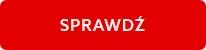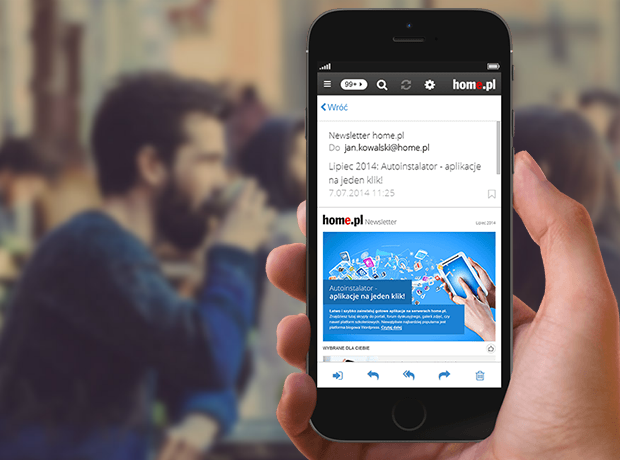Ankiety w Google Meet pojawiły się niedawno i od razu zyskały na popularności. Dzięki tej funkcji dowiesz się więcej o uczestnikach spotkania i zbierzesz potrzebne informacje na potrzeby np. badania. Sama aplikacja Meet jest dostępna bezpłatnie dla wszystkich użytkowników komunikatora Google. Wersja biznesowa Google Meet w Google Workspace poszerza jednak narzędzie o przydatne dla firmy funkcje tj. nagrywanie spotkań, czy większa liczba uczestników. A jak opcja ankiety wygląda w praktyce? Skorzystaj z naszego poradnika.
Kto może utworzyć ankietę w Google Meet?
Funkcja tworzenia ankiet w Google Meet przypisana jest do roli moderatora spotkania. Tę funkcję pełni uczestnik, który stworzył spotkanie lub jako pierwszy do niego dołączył. Tylko jeden uczestnik spotkania w Meet może pełnić rolę moderatora. Gdy spotkanie dobiegnie końca, uczestnik pełniący rolę moderatora otrzyma wiadomość e-mail z raportem o wynikach ankiety. Będą w nim zawarte imiona i nazwiska oraz odpowiedzi uczestników udzielone podczas aktywnego spotkania.
Sprawdź jak stworzyć i wysłać zaproszenie do wideokonferencji w Google Meet:
Jak utworzyć ankietę podczas spotkania w Google Meet jako moderator?
Aby utworzyć ankietę podczas aktywnego spotkania w Meet:
- Podczas spotkania w prawym dolnym rogu kliknij: Czynności, a następnie: Ankiety;
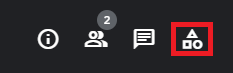
- Wybierz: Rozpocznij ankietę;
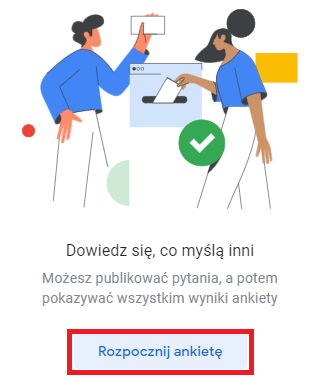
- Wpisz swoje pytanie i dodaj opcje ankiety;
- Następnie, aby opublikować ankietę, kliknij: Uruchom lub aby zapisać ankietę i uruchomić ją później, wybierz: Zapisz.
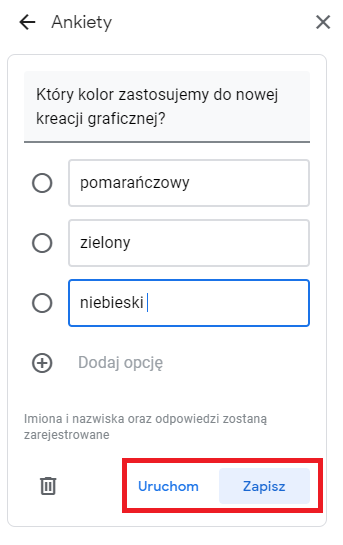
Podczas aktywnego spotkania na Meet, zapisane ankiety wyświetlają się w sekcji: Ankiety. Gdy rozmowa dobiegnie końca, moderator otrzyma e-mailem wyniki przeprowadzonej ankiety.
Jak zarządzać ankietą podczas spotkania w Google Meet?
Aby moderować ankietą podczas spotkania w Meet:
- Podczas aktywnego spotkania w Meet, w prawym dolnym rogu kliknij: Czynności, a następnie wybierz: Ankiety;
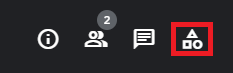
- Opcjonalnie, aby pokazać uczestnikom wyników ankiety, obok opcji: Pokaż wszystkim wyniki kliknij: Włącz;

- Aby zamknąć ankietę przed zakończeniem spotkania i nie pozwalać na dalsze wysyłanie odpowiedzi, wybierz: Zakończ ankietę;

- Możesz także trwale usunąć ankietę z listy ankiet. W tym celu wybierz: Usuń. Jednak, jeżeli trwale usuniesz ankietę w Meet, nie będzie mógł już jej wyświetlić.

- Po zakończeniu spotkania na adres email moderatora zostanie przesłane podsumowanie ankiety przeprowadzonej w Meet.
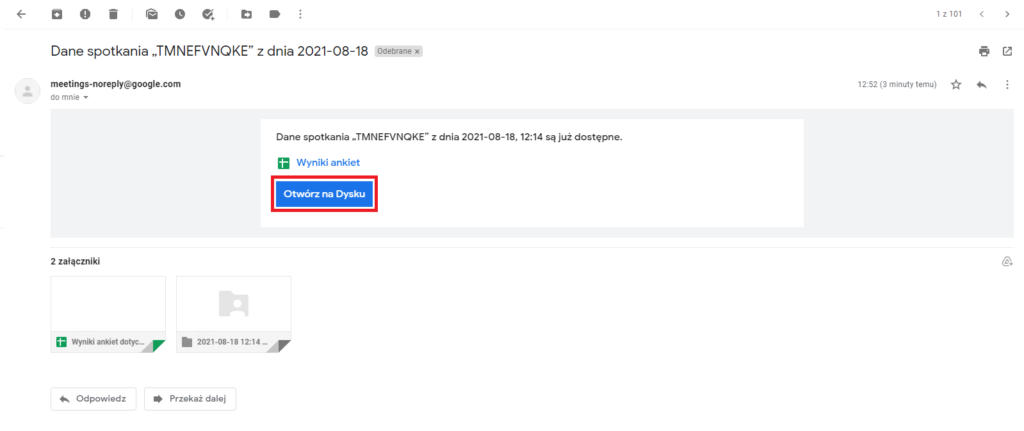
Jak oddać głoś w ankiecie podczas spotkania w Meet jako uczestnik?
Kiedy dołączysz do spotkania jako uczestnik, możesz wziąć udział w ankiecie utworzonej przez administratora spotkania. W tym celu, gdy moderator utworzy i rozpocznie ankietę udziel swojej odpowiedzi w wyświetlonym formularzu. Pamiętaj, aby odpowiedzieć na ankietę przed zakończeniem czasu trwania spotkania lub czasu jaki moderator wskazał dla udzielenia odpowiedzi przez uczestników.
Aby oddać swój głos w ankiecie podczas spotkania w Meet:
- Podczas aktywnego spotkania w prawym dolnym rogu wybierz: Czynności, a następnie kliknij: Ankiety;
- Zaznacz wybraną odpowiedź, a następnie kliknij: Zagłosuj. Pamiętaj, że po zagłosowaniu, nie możesz już zmienić swojej odpowiedzi.
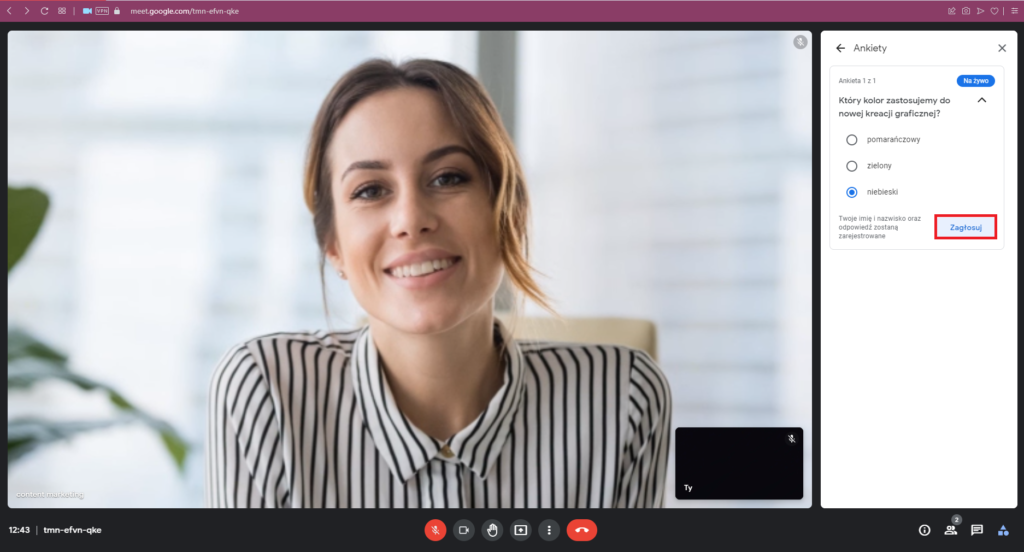
Jak oddać głos w ankiecie w Google Meet łącząc się ze smartfona z systemem Android?
Uczestnicząc w spotkaniu w Meet za pomocą smartfona z Androidem, możesz również wziąć udział w ankiecie przygotowanej przez moderatora spotkania. W tym celu uruchom aplikacją mobilną Meet i wykonaj poniższe aktywności:
- Wejdź w: Czynności, a następnie kliknij na: Aktywne ankiety;
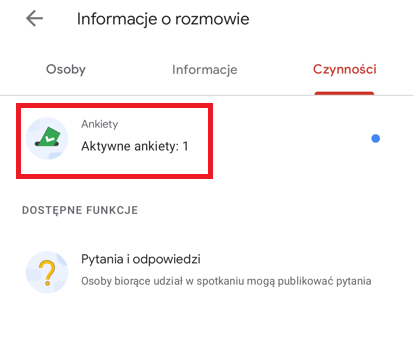
- Wskaż na jedną ze wskazanych odpowiedzi w ankiecie, a następnie wybierz: Zagłosuj;
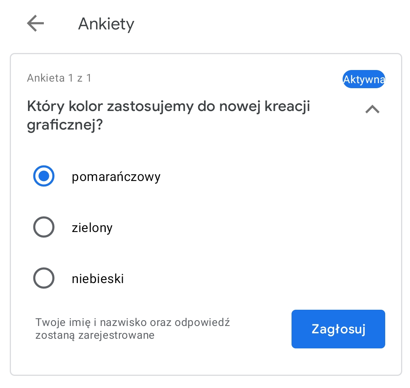
Prawidłowo oddany głos wyświetli komunikat: Głos oddany. Pamiętaj, że po kliknięciu: Zagłosuj nie masz możliwości zmiany swojego głosu.
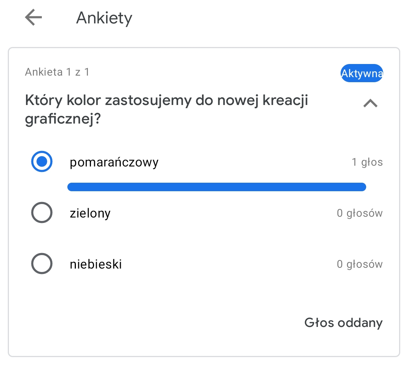
Gdzie znaleźć Google Meet?
Google Meet jest bezpłatnym dodatkiem dodawanym do pakietu narzędzi dla użytkowników konta Google. Znajdziesz go w przyborniku narzędzi Google lub wpisując frazę: https://meet.google.com/ bezpośrednio w oknie przeglądarki.
Dla użytkowników biznesowych dedykowany jest pakiet narzędzi Google Workspace, który oprócz poczty biznesowej w firmowej domenie i konsoli zarządzania, zawiera Google Meet z dodatkowymi funkcjami, m.in. możliwością nagrywania spotkań.